こんにちは、Teresaです(‘◇’)ゞ
WordPressのプラグインは
何を使うのがおススメですか?
とよく聞かれるので・・・。
今回はわたしがよく使っているプラグインを
ご紹介してみようと思います。
▼読むの面倒な時は▼
Monday Voice!で続きをどうぞww
スピード系プラグイン
わたしが実際に現在進行形で使用している
スピード系プラグインは上記の2つのみです。
(✤このブログでも使用中)
わたしがもし、別のテーマを使用していたら、
もう少し多くのスピード系プラグインを
利用していたかもしれません。
スピード系プラグインが
2つで充分な理由
理由はとても単純なお話で、
わたしが今利用しているテーマには、
最初からスピード系機能があるから。
わざわざ追加でプラグインを入れなくても、
テーマに高速化機能があるので2つで充分!
ってコトなのです。
✤このブログはアフィリエイトブログではなく、
特殊な運用方法をしているために、
2つのプラグインを必要としましたが、
通常のアフィリエイトサイトやブログ、
もちろん趣味のサイトやブログであるならば、
追加のプラグインは1つで足りると思います。
では「WP-Optimize」と「Scripts-To-Footer」
どちらで十分かと言うと。
それは「WP-Optimize」の方です。
高速化機能が付いているテーマはコレ
この”Cocoon”というテーマには、
デフォルトで色々な機能が搭載されている
「Cocoon設定」なるモノがあるのですが。
この中に「高速化」という設定も入っています。
1.ブラウザキャッシュ
2.縮小化
3.Lazy Load設定
4.スクリプト読み込み設定
ね?高速化にこれだけ揃っていると、
キャッシュ系プラグインは不必要だし、
タグの縮小化プラグインも不必要。
画像を後から読み込むLazy Loadとか
Javaをフッターに下すプラグインも不必要。
ですよねぇ?(V)o¥o(V)
え?既にあるのに何で?
「Scripts-To-Footer」入れてるの?
って不思議に思いますよね💦
ココが、ですよ。。。
スピード系プラグインを2つ入れている理由、
なのですねぇ。
本来ならコレが要らない、ってお話しました。
“Cocoon”を利用している他のサイトには
このプラグインは入れていません。
(✤だって不必要だから・・・)
ただ、このブログに関しては、
特殊な用途のプラグインを入れているために、
その特殊な用途のプラグインとの相性が悪く💦
“Cocoon”がオリジナルで持っている
このスクリプト読み込み設定を「オフ!」に
せざるを得なかった・・・のです。
で、それを補うためにテストで入れてみたのが
「Scripts-To-Footer」なのですよ。
結果から言うと「Scripts-To-Footer」は
特殊な用途のプラグインとも相性よかったので、
今もそのまま利用している、ってコトです。
“Cocoon”使うなら
スピード系プラグインは1つでいい
もしWordPressのテーマに”Cocoon”を選ぶなら、
スピード系のプラグインは最小でよいはず。
その最小でよいな、と思って使っているのが
「WP-Optimize」ですが、
なぜこのプラグインを利用しているのか?と
どんな役目があるのかについては、
以前お話ししたので、下の記事でご確認を♬

編集系プラグイン
WordPressが進化していくコトは
とっても嬉しいコトではあるのですが…。
ブロック型になった投稿機能は、
ちょいとわたしには合わなくて( 一一)
以前の投稿画面をそのまま使いたいので、
「Classic Editor」を入れて使っています。
(✤わたしには無くてはならないプラグインw)
そしてもう一つの「AddQuicktag」は、
WordPressの投稿画面でタグ打ちするのは
ただただ面倒くせーーー!(V)o¥o(V)ので、
面倒臭さを解消するためのプラグインです。
(✤CSSとか使わない人には無用です✌)
でもわたしにとっては「AddQuicktag」も、
Classic Editor同様、無くてはならない存在です
見ての通り、装飾多めでしょ?
例えばこの記事なんかもね💦
黒板っぽく見える枠だとか、
ボックスで囲んでいる枠だとか、
ノートっぽく見せてる下点線だとか
かなり装飾多めだと思うのですよね。
これらは全部CSSを追加して
書き込んでいる走力だから・・・
入力予測機能がある手打ち用のエディター
とは違って(わたしのお気に入りはBrakets)
WordPressの投稿画面でHTMLを入力するのは、
かーなりの苦痛!( ゚Д゚)なのです・・・。
だから「AddQuicktag」無いWordPressは
わたしには考えられないのですよぉ💦
見せ方系プラグイン
ではひとつずつ見てみましょうヾ(@⌒ー⌒@)ノ
記事の順番を変えるプラグイン
WordPressで投稿していくと、
新しい記事が上に積みあがりますよね?
でも・・・
「この記事はトップに出しておきたい!」
「古い記事を編集したから上に出したい!」
なーんてコトもたまにはあるはず。
そんな時に活躍してくれるのが
「Post Types Order」です。(結構便利w)
入れ替えたい場所に、
ドラッグしていくだけなので超カンタン!
操作方法を読む必要もなく使えますww
カテゴリーの順番を変えるプラグイン
サイドバーやフッターで見せるカテゴリー、
これも記事と同様に、作った順番ではなく、
見せたい順番にしたい時、ないですか?
それを叶えてくれるのが
Category Order and Taxonomy Terms Order。
こちらもドラッグするだけで位置を変えられて
すっごく便利なプラグインです♬
投稿などのIDを確認するプラグイン
わたしがこの機能を使いたい時は、
WordPressの機能であるウィジェットで
「この固定ページだけ表示したい!」とか
「この投稿だけ表示したくない!」などの
わがまま表示をしたい時、です。
✤お気に入りのテーマ”Cocoon”には
そういう機能があるのですよwww
このわがまま表示をしたい時に必要になるのが
投稿や固定ページなどのID番号。
各投稿ページや固定ページなどに付いている
固有の番号なのですが。。。
これらのID番号を表示してくれるプラグインが
「ShowID for Post/Page/Category/Tag/Comment」です。
(✤名前が長すぎるわ!!( ゚Д゚))
ながーい名前が表しているように、
1.投稿ページのID
2.固定ページのID
3.カテゴリーのID
4.タグのID
5.コメントのID
全てのID番号を表示してくれるようになります♬
SEO系プラグイン
アナリティクスやサーチコンソールなど
SEO系全部を一括管理できるプラグインって
いくつかありますよね。
“All in one SEO Pack”とか”Yoast SEO”とか。
以前はわたしも使っていたのですが、
今使っているテーマ”Cocoon”だとね・・・
それらの機能もデフォルト搭載なんです。
だからSEO系の一括管理プラグインは不必要w
なのですけれど💦
ってコトで、仕方なく入れてますwww
最小のはずだけど結構入れてる💦
最低限のプラグイン数で運用する!
をモットーとしているのですけれどもね( ゚Д゚)
改めて数えてみると割と多いです・・・。
そして今回お伝えした以外にも、
特殊な運用方法のためのプラグイン、
まだ数個あるので。。。
とは言っても( ゚Д゚)
現時点では全部必要なプラグインだから
これくらいは仕方ない!!
表示スピードが落ちていくようであったなら、
また考えなければ・・・ですけどね。
ちょっと余りに記事も長くなったので、
今回はこの辺にしておきます。
それぞれのプラグインの使い方などについては
また機会をみてMonday Voice!でお話ししたり
記事で詳しく書いてみようと思いますです!w

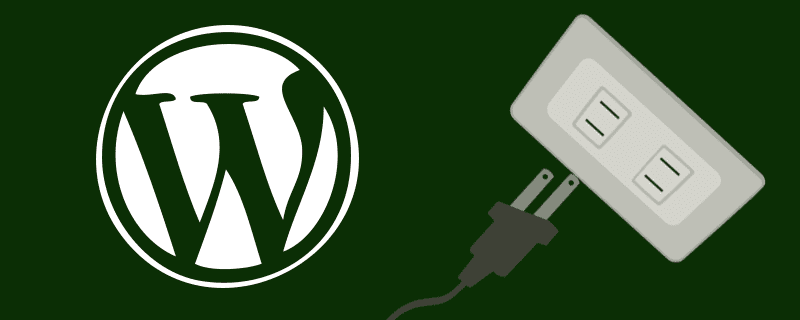
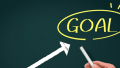

コメントはコチラから